Шаблоны фиксированных цен
Номенклатурный каталог включает в себя подраздел «Фиксированные цены (1)». Который позволяет создавать шаблоны цен для дальнейшей расценки товаров.
Соответственно, для изменения цен в шаблонах, потребуется привилегия: «Вход в раздел Номенклатурный каталог» и «Изменение фикс цен».
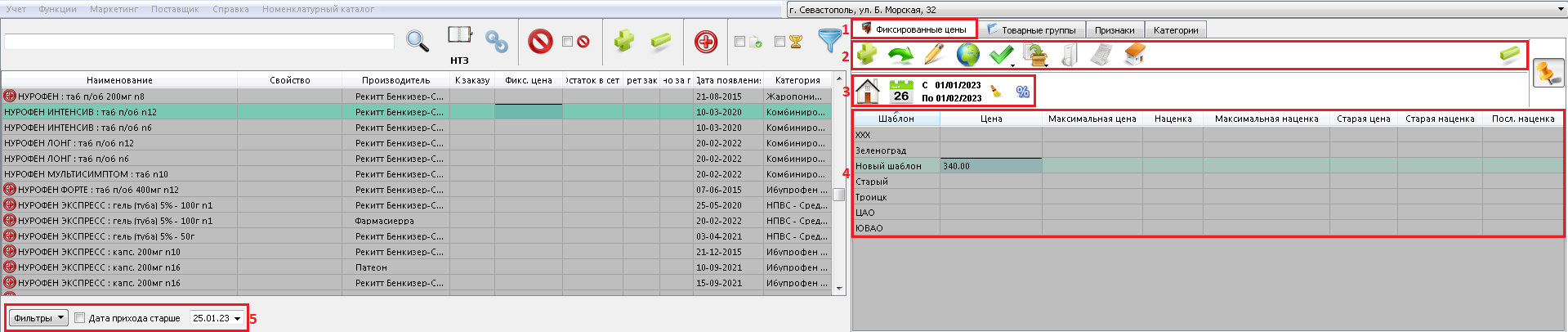
Панель инструментов
Панель инструментов (2). Содержит ряд кнопок, позволяющих создавать и настраивать шаблоны фиксированных цен.
- Добавить. Добавляет новый шаблон для установки фиксированных цен. Он создаётся пустой (без цен).
- Клонировать. Добавляет новый шаблон для установки фиксированных цен, в котором уже будут заполнены фиксированные цены по товарам в точной копии с шаблоном, на основании которого он создавался. Это полезно в тех случаях, когда вы создаёте шаблон, который будет в большей степени совпадать по ценам с одним из уже имеющихся.
- Редактировать. По умолчанию вы не можете вносить и изменять данные в уже действующих шаблонах. Это сделано для исключения случайных правок шаблонов. Для начала внесения изменений необходимо перевести шаблон в редактируемые. После чего можно начать изменять ранее настроенные цены и наценки или вносить новые. При этом, в период редактирования шаблона, при расценке новые цены не будут применяться до тех пор, пока редактирование шаблона не завершено. Может быть полезно, если вы хотите, чтобы новые цены начали действовать в следующем месяце. Т.е. вы заранее их прописываете, но применяете вначале месяца. Редактировать можно сразу несколько шаблонов. Просто выберите нужные и используйте кнопку «Редактировать» для каждого из них. Редактируемы шаблоны подсвечиваются зеленым цветом.
- Групповое редактирование. Эта кнопка включает режим группового редактирования. В этом режиме, внося изменения в текущий шаблон, вы будете их транслировать во все редактируемые в данный момент шаблоны. Полезно в случае, когда позиции, для которых вы выставляете цену/наценку, должны быть во всех редактируемых шаблонах и с одинаковыми значениями. Не придется редактировать каждый шаблон отдельно.
- Завершить редактирование. Используется для применения произведённых в шаблоне изменений. После использования данной кнопки, шаблон перестанет быть редактируемым и вы не сможете вносить в него изменения до тех пор, пока снова не сделаете его редактируемым.
- Применить. Эта кнопка позволяет применить текущие изменения по выбранной строке до завершения редактирования шаблона. Может быть полезно, когда вам все еще нужно продолжать редактировать шаблон, но конкретная строка требует немедленных правок.
- История изменений. Отображает данные по истории изменений шаблона по выбранному товару номенклатурного каталога с указанием оператора, даты+времени и внесённой цене.
- Склад к фиксированной цене. Позволяет задать соответствие шаблонов фиксированных цен к складам. Можно выбрать несколько шаблонов для одного склада. При этом важно, чтобы в разных шаблонах не было отличающихся цен для одного и того же товара. Т.е. такой вид настройки полезен в том случае, когда шаблоны создавались для разных групп товаров и они не пересекаются между собой.
- Фильтр по шаблонам. Позволяет настроить список отображаемых шаблонов. Полезен при наличии большого, общего количества шаблонов, а вам требуются всего несколько из них.
- Удалить. Эта кнопка удаляет выбранный шаблон со всеми внесёнными в него данными. Данное действие необратимо!
Фильтры
На панели с фильтрами (3), расположены кнопки позволяющие задать различные варианты отображения списка товаров, для более удобной работы с ним.
- Склады. Этот фильтр позволяет выбрать склады, по которым будут рассчитываться продажи, средние цена и наценка по позициям. Указывать склады и применять этот фильтр стоит после того, как вы зададите временной интервал в следующем фильтре. Т.к. именно он запускает алгоритм пересчета позиций.
- Фильтр по датам. В этом фильтре, вы можете указать временной диапазон, по которому будут рассчитываться средние цена и наценка, количество продаж и т.д. Временной период стоит указывать до выбора складов из предыдущего фильтра.
- Фильтр по наценке. Позволяет задать условия отображения для списка товаров, в зависимости от наценки или цены. Например: показывать позиции, которые стоят менее 200 рублей, но более 100 рублей.
Этот пример на скриншоте:
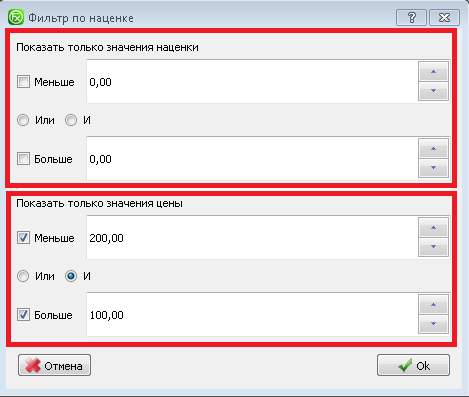
Вы можете использовать, как блок наценки, так и блок с ценами. Просто отметьте галками, какие из параметров будут участвовать в расчете, укажите значения и нажмите на «Ok».
Поле с шаблонами
В поле шаблонов (4) содержится список уже созданных шаблонов и колонки, отображающие текущие параметры для выбранной строки номенклатурного каталога. Отдельно рассмотрим колонки.
- Шаблон. Колонка с наименованием шаблонов. Имена выбираются и задаются вами. Главное, чтобы вам было удобно в них ориентироваться.
- Цена. Тут вы указываете желаемую цену для выбранной строки. Это и есть фиксированная цена.
- Максимальная цена. В эту колонку можно вписать максимально допустимую стоимость для выбранной строки каталога. Пример: Фиксированная цена 300 рублей. Максимальная цена 350. Автоматически, будет применяться фиксированная цена, равная 300. Но, если оператор обладает соответствующей привилегией, то он сможет изменить эту цену вручную, максимум до 350 рублей.
- Наценка. Фиксированное значение в процентах, которое будет применяться к выбранной строке.
- Максимальная наценка. Это максимально допустимая наценка в процентах, до которой оператор сможет расценить позицию. Но автоматически, будет применяться значение из колонки «Наценка».
- Стоп цена. В этой колонке можно указать нижнюю ценовую границу. Т.е. если вы установите в эту колонку значение в 150 рублей, и при расценке позиции получаемая стоимость будет ниже чем 150 рублей, то ФармЭксперт подгонит ее до 150 рублей. Однако, если получаемая наценка будет выше 150 рублей, то ФармЭксперт оставит ее без изменений. Эта колонка хорошо сочетается с «Максимальной наценкой». Используя их обе, вы сможете задать ценовой диапазон, который будет не ниже стоп цены, но и не выше заданной величины максимальной наценки.
- Старая цена. Тут отображается предыдущая стоимость по выбранной строке. Колонка будет полезна в случае, когда вы уже изменили цену, но потом возникла необходимость поменять ее обратно, а предыдущее значение вы не помните.
- Старая наценка. Эта колонка содержит предыдущее значение наценки в процентах.
Дополнительные фильтры
Дополнительные фильтры (5)расположены слева, под каталогом.
- Фиксированные цены. Позволяет выбрать вариант отображения позиций в зависимости от наличия (или отсутствия) фиксированных цен для них. Также, можно установить отображение всех позиций.
- ОКПД-2. Доступны варианты с кодом, без кодов и все позиции.
- EAN-13. Этот фильтр может отображать позиции у которых штрих-код внесен. Или, наоборот. Позиции у которых кода нет. Как и в предыдущих фильтрах, есть вариант с отображением всех позиций.
Работа с фиксированными ценами в маркетинговом контракте
В маркетинговый контракт можно сразу установить шаблон ценообразования/фиксированную цену на добавленные позиции. На закладке товары, в верхней части панели нажмите на знак вопроса возле «Загрузка фикс. цен». Откроется развернутая подсказка о том, что делать и как заполнять файл.
- Сначала вам нужно получить файл с товарами акции. Для этого воспользуйтесь кнопкой «Выгрузить в Excel» (1).
- Полученный файл будет содержать колонки «Шаблон» по всем вашим шаблонам фикс.цен с заполненными актуальными данными.
- Отредактируйте данные в колонках «Шаблон». Если вам нужно удалить существующее значение, то сотрите значение в колонке.
- Чтобы задать только фикс цену 102р. 58коп., используйте формат ввода «120.58».
- Чтобы задать фикс цену 102р. 58коп. и макс.цену 150р., используйте формат ввода «120.58/150».
- Чтобы задать только фикс наценку 20%., используйте формат ввода «%20».
- Чтобы задать фикс наценку 20% и макс.наценку 30%, используйте формат ввода «%20/30».
- Чтобы задать стоп-цену 100р. 50коп., используйте формат ввода «!100.50».
- Внеся все необходимые значения, сохраните файл, а затем, загрузите его, воспользовавшись кнопкой «Загрузка Фикс.цен» (2) на этой странице.
